Como funciona google family link para tablets
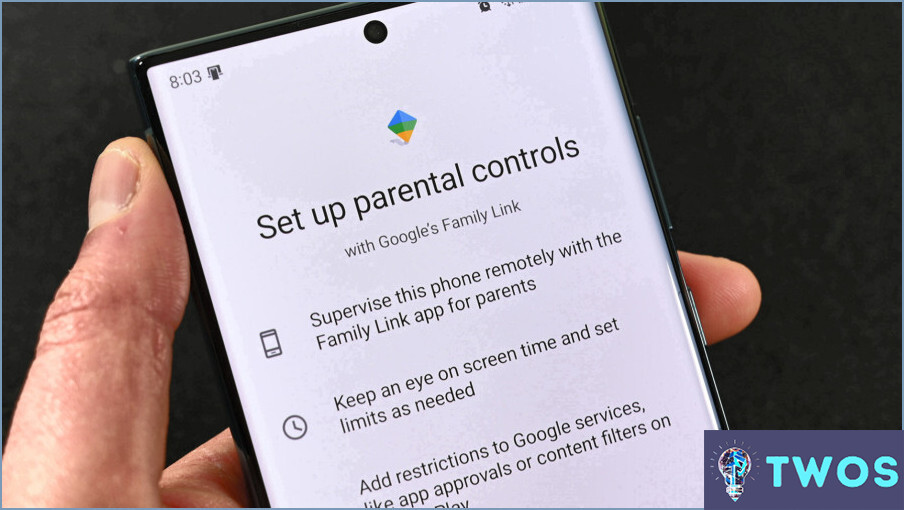
Google Family Link es una sólida herramienta que permite a los padres gestionar la actividad digital de sus hijos. Este servicio es compatible con tablets, proporcionando una solución integral para el control parental.
Para empezar, los padres pueden crear cuentas de Google para sus hijos. Cada niño puede tener un perfil independiente, lo que permite una gestión individualizada. Esta función es especialmente útil para familias con varios hijos, ya que permite a los padres adaptar las restricciones y los permisos en función de las necesidades de cada niño.
Una de las características clave de Google Family Link es la capacidad de establecer límites de tiempo de pantalla. Los padres pueden determinar cuánto tiempo sus hijos pueden usar sus tabletas cada día, promoviendo hábitos digitales saludables. Esta función también se puede personalizar para diferentes días de la semana, proporcionando flexibilidad para fines de semana o vacaciones.
Además, Google Family Link permite a los padres aprobar o bloquear apps. Esto significa que los padres pueden revisar cualquier aplicación que sus hijos deseen descargar de Google Play Store, asegurándose de que son apropiadas para su edad y seguras. Los padres también pueden gestionar las compras dentro de la aplicación, evitando gastos inesperados.
Otra característica crucial es la capacidad de supervisar la actividad en línea. Los padres pueden ver por dónde navegan sus hijos, lo que les permite conocer sus intereses y su comportamiento en Internet. Esta función puede ayudar a los padres a orientar a sus hijos hacia contenidos seguros y educativos.
Los usuarios de Kindle Fire pueden utilizar Google Family Link para registrar a sus hijos en sus cuentas. Este proceso implica descargar la aplicación Family Link en el dispositivo de los padres y en el Kindle Fire del niño, y seguir las instrucciones para configurar la cuenta del niño.
¿Cómo configuro Family Link en la tableta de mi hijo?
Paso 1: Cree una cuenta Google para su hijo. Esta es la base para configurar Family Link.
Paso 2: Instale la aplicación Family Link tanto en la tableta de su hijo como en su propio teléfono. Esto permite la sincronización y el control.
Paso 3: Abre la aplicación Family Link e inicia sesión con tu cuenta de Google. Este paso asegura que tienes los permisos necesarios.
Paso 4: Introduce la fecha de nacimiento de tu hijo y selecciona su grupo de edad. Esta información ayuda a adaptar las funciones de la aplicación a las necesidades de tu hijo.
Recuerde que Family Link es una potente herramienta para gestionar la actividad digital de su hijo y garantizarle una experiencia en línea segura y educativa.
¿Cómo pongo mi tableta Android en modo niños?
Navegar al Modo Niños en una tableta Android no es un proceso universal, pero generalmente sigue un camino similar. En primer lugar, abra la carpeta Ajustes de tu tableta. Busque Seguridad para niños o Control parental-estas son las etiquetas típicas para esta función. Una vez localizada, seleccione esta opción para acceder a la configuración del Modo Niños. Aquí, puede activar el Modo Niños y configurar cualquier restricción específica para garantizar una experiencia de tablet segura y adecuada a la edad de tu hijo.
¿Qué pueden ver mis padres en Family Link?
Enlace familiar, un producto de Google, proporciona a los padres una visión completa de las actividades de sus hijos en varias plataformas de Google como Gmail, YouTube y Chrome. Permite a los padres:
- Supervisar la actividad en línea de sus hijos.
- Establecer límites de tiempo para cada plataforma, asegurando un uso equilibrado.
- Aprobar o bloquear apps y sitios web específicos, manteniendo un entorno digital seguro.
Family Link es accesible en dispositivos Android y Chromebooks, lo que la convierte en una herramienta versátil para el control parental.
Cómo bloqueo mi tableta mientras veo una película?
Cómo bloquear la tableta mientras disfrutas de una película es un proceso sencillo. Tienes dos opciones principales:
- Botón de encendido: Mantenga pulsado este botón durante unos segundos. El dispositivo se apagará y quedará bloqueado.
- Botón Inicio: Mantenga pulsado este botón hasta que su dispositivo entre en modo de suspensión, que también lo bloquea.
Recuerda que estas acciones no interrumpirán tu película y podrás reanudarla fácilmente donde la dejaste.
¿Cómo puedo ver lo que mi hijo está haciendo en su IPAD?
Software de control parental es una potente herramienta para supervisar la actividad de su hijo en el iPad. Una vez instalado, proporciona una visión completa de su comportamiento en línea, incluyendo sitios web visitados, aplicaciones utilizadas y tiempo empleado en cada uno de ellos. Algunos programas incluso ofrecen seguimiento de la ubicación para el dispositivo. He aquí un proceso sencillo:
- Elige un software de control parental de confianza.
- Instálelo en el iPad de su hijo.
- Supervisa su actividad a través del panel de control del software.
¿Cómo elimino Family Link sin que se enteren los padres?
Cómo eliminar Family Link sin que lo sepan los padres implica algunos pasos críticos. Inicialmente, el niño debe eliminar su cuenta de Google rompiendo así los lazos con el grupo familiar. Después de esto, es esencial eliminar cualquier dispositivo vinculado a su cuenta, asegurándose de que no quede ningún rastro. El último paso es borrar el historial y las cookies del navegador borrar cualquier huella digital. Si se ejecuta meticulosamente, este proceso resulta indetectable para los padres.
Deja una respuesta

Artículos Relacionados